Formation LP AJRH - 2020
| Site: | Plateforme pédagogique de l'IUT du Limousin |
| Course: | Formation à la recherche documentaire |
| Book: | Formation LP AJRH - 2020 |
| Printed by: | Guest user |
| Date: | Monday, 8 December 2025, 6:25 AM |
Description
Tutoriels pour vous aider à rechercher de la documentation universitaire et rédiger la bibliographie de votre mémoire
Pour toute question : bibiut@unilim.fr
1. Bibliographie
Définition
Listes des documents (livres, sites web, articles...) que vous avez utilisés pour l'élaboration de votre mémoire.
La bibliographie est constituée de références bibliographiques. Une référence bibliographique est l'ensemble des éléments qui décrivent un document (auteur, titre, éditeur, année, url, etc.) et qui permettent de l'identifier.
Par exemple, pour identifier un livre, il faut : le titre, l'auteur, le lieu d'édition, l'éditeur et la date d'édition.
L'obligation de citer ses sources
« Le plagiat est un vol de la production intellectuelle d’autrui. Il est réalisé soit directement en faisant une citation sans indication de source, soit indirectement en s’appropriant l’idée d’un autre »
Pensez à mettre des guillemets si vous citez tel quel un passage d'un document (copier-coller), et à indiquer la source en bibliographie.
Même si vous reformulez un passage ou une idée, il vous faudra donner la source en bibliographie.
Obligation pédagogique : une citation permet au lecteur d’accéder à la source afin de vérifier l'information par lui-même et d'approfondir sa réflexion : il a besoin pour cela d’identifier le document de manière univoque
Format à respecter
La présentation des références répond à des normes ou à des règles précises, qui peuvent varier d'un domaine à un autre.
2. Norme à respecter
Le style bibliographique APA (American Psychological Association 7th edition) est un système international, très utilisé en sciences humaines et sociales. C'est donc celui que nous vous recommandons ici.
Dans ce système :
- vos sources doivent être citées dans votre texte (sous une forme succincte : Auteur, date) : ce sont les "renvois de citation"
- les références complètes apparaissent en bibliographie
- la bibliographie est classées par auteur
Renvois de citation dans le texte :
Au fil du texte, vous allez référencer toutes les notions dont vous vous êtes inspiré.e et toutes vos citations à l’aide d’un système auteur-date, par exemple sous la forme (Declerck, 2001).
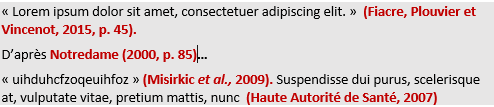
Bibliographie en fin de document :
Classement des références par ordre alphabétique des noms d’auteurs

3. Zotero
Nous vous proposons de collecter des références et de créer votre bibliographie avec l’aide de Zotero : logiciel libre et gratuit, qui permet d’enregistrer des références trouvées sur Internet, de les organiser dans des dossiers, et de les réutiliser pour créer une bibliographie sous Word - en un clic ;)
- Windows 7 et versions supérieures ; macOS 10.11 et versions supérieures
- Navigateurs : Chrome, Firefox (ne fonctionne pas avec IE, Safari 13 ni avec Edge)
- Traitement de texte : Word 2010-2019
1/ Télécharger le logiciel Zotero :
zotero.org et cliquer sur « Download »
Télécharger d’abord Zotero sur votre ordinateur, et attendre que l’opération soit achevée pour installer le connecteur pour vos navigateur (Firefox ou Chrome) – Redémarrer si besoin le navigateur à la fin de l’opération

Vérifier si l’installation est complète :
- Ajout d’un raccourci vers Zotero sur le bureau de votre ordinateur
- Ajout d’un bouton Z (ou d’une icône représentant une feuille) dans la barre du navigateur
- Ajout d’un onglet Zotero dans Word
Si l'onglet Zotero n'apparaît pas dans Word : nos solutions pas à pas
2/ Fonctionnement de Zotero
Ouvrir Zotero pour créer des dossiers
La bibliothèque Zotero est organisée en 3 volets : à gauche, les dossiers ; au centre, le titre et l’auteur des références ; à droite, les métadonnées exportées par Zotero (Titre, Auteur, éditeur, date… etc).
Créer un ou plusieurs dossiers correspondant à vos thématiques de recherche :

3/ Enregistrer des références
Vous devez garder la fenêtre de la bibliothèque ouverte pour pouvoir enregistrer des références. Penser à vous placer dans le dossier souhaité avant d’enregistrer vos références.
Dans la barre du navigateur :
Cliquer sur l’icone correspondant au type de document repéré sur la page web : la référence
est enregistrée.
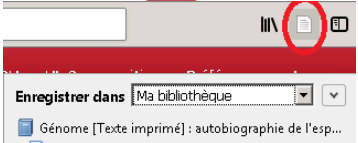
Vérifier dans Zotero si les informations (titre, auteur, date…) sont complètes (volet de droite). Reportez-vous aux consignes du chapitre pour chaque type de document. Tous les champs à droite sont modifiables (cliquer dedans puis appuyer sur la touche « Entrée »)
4. Recherche documentaire et enregistrement des références
1/ Effectuez une recherche dans le catalogue de la BU : https://www.unilim.fr/scd/
Notre catalogue vous permet de rechercher les livres présents dans les BU de l'Université :
livres imprimés (en rayon dans les différentes bibliothèques) :
et livres électroniques : nous sommes abonnés à plusieurs plateformes d'e-books : CAIRN et ScholarVox notamment.

Après votre recherche, vous pouvez utiliser les filtres par type de documents :
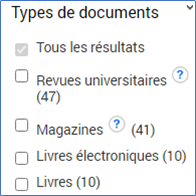
- Trouvez des livres (imprimés ou en ligne) [Filtrer sur le Type de document : « Livres » et « Livres électroniques » ]
S'il s'agit d'un livre imprimé, repérez la bibliothèque dans laquelle il se trouve. Vous pouvez faire venir un document d’une autre bibliothèque que l'IUT de Limoges(en cliquant sur « Réserver »).

158.7 : psychologie du travail
306.36 : sociologie des organisations et du travail
344.01 : droit du travail
658.3 : gestion des ressources humaines
>> Sauvegardez les références dans Zotero ou rédigez les références selon la norme APA
- Trouvez des articles de revues [Filtrer sur le Type de document : « Revues universitaires » et « Magazines » ]
Attention, les bases de données juridiques ne sont pas intégrées à cet outil (voir point suivant). Vous trouverez donc des documents à la frontière du droit et des ressources humaines : sociologie des conditions de travail, santé, hygiène et sécurité au travail (Revue française des affaires sociales qui traite de protection sociale en France et dans le monde, Informations sociales éditée par la CNAF (Caisse nationale des affaires familiales), Droit et société)

>> Sauvegardez les
références dans Zotero ou rédigez les références selon la norme APA
2/ Effectuer une recherche dans les bases de données juridiques :
Retournez à la page d’accueil du site de la bibliothèque (https://www.unilim.fr/scd/ ) >> Menu « Ressources en ligne » >> « Droit »

Accès aux codes (Code du travail, Code de la Sécurité sociale…) et Répertoire de droit du travail
Revues (Recueil Dalloz, Revue de droit du travail, Juris Associations…)
Base bibliographique : textes officiels, jurisprudence, revues
Références d’articles de revues de droit social : Cahiers prud'hommaux, Droit du Travail et de la Sécurité Sociale, Droit social, Les cahiers du DRH, Liaisons sociales, Revue de Jurisprudence Sociale (RJS), Revue droit du travail Dalloz, RF Social, Semaine sociale Lamy, Travail et protection sociale
Dictionnaire permanent « Sécurité et conditions de travail »
Veille juridique dans le domaine « social » « sécurité et conditions de travail » et « paie »
Revues juridiques : la Semaine juridique Social, La Semaine juridique Entreprises et affaires ; Cahiers de droit de l’entreprise (CDE)
plusieurs encyclopédies à mise à jour trimestrielle : le jurisclasseur Procédures collectives, le jurisclasseur travail, le jurisclasseur Protection social, Jurisclasseur Travail
Attention, il faut se créer un compte lors de la 1ère connexion puis toujours se connecter par la suite :
Ouvrages et revues édités par Lamy : Lamy social, Lamy Temps de travail, Lamy prud’hommes, Les Cahiers du DRH, Semaine Sociale Lamy, Jurisprudence Sociale Lamy, Liaisons sociales
Revues d’actualité juridique (Les Petites Affiches)
Pack travail : Les Cahiers sociaux, Bulletins Joly Société, Bulletins Joly Entreprises en difficultés
>> Rédigez les références selon la norme APA (article de revue). Exemple : Daugareilh, I. (2005). L’audace retenue du Comité européen des droits sociaux, Revue de droit sanitaire et social, juillet 2005, n° 4, p. 555-564
5. Création de la bibliographie sous Word
Rappel des consignes
Que vous utilisiez Zotero ou non, reportez-vous aux consignes
de présentation des références bibliographiques (chapitre 2) :
La bibliographie créée sera de style « Auteur-date » : dans votre texte, faites suivre vos citations ou reformulations de la source (Auteur, Date) et rédigez les références bibliographiques complètes dans votre partie Bibliographie. Celle-ci doit être classée par Auteur.
Exemple :
Appel de la référence dans le texte : « Lorem ipsum dolor sit amet, consectetuer adipiscing elit. » (Fiacre, Plouvier et Vincenot, 2015)
Référence complète dans la bibliographie (sources citées) : Fiacre A., Plouvier E. et Vincenot A. (2015). Examens de laboratoire. Paris : Maloine.
Création de la bibliographie avez Zotero
1/ Cliquer sur l'onglet Zotero de Word :

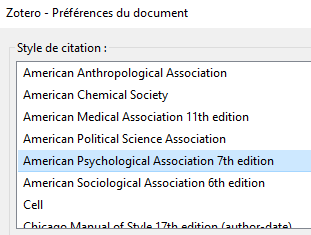
Vous pouvez rechercher votre référence par mots-clés, ou afficher la bibliothèque Zotero en cliquant sur "Vue classique" :

3/ Dans la partie « Bibliographie », placez votre curseur à l’endroit où vous voulez insérer la bibliographie et cliquez sur le bouton « Add Bibliography » : les sources seront classées immédiatement
Au fur et à mesure que vous rajouterez des appels de référence dans votre texte, les références bibliographiques apparaîtront automatiquement dans votre bibliographie.
4/ Vérifiez si les références bibliographiques sont complètes : reportez-vous aux consignes du chapitre 2
5/ Attention, ne modifiez pas directement les références dans Word, car cela brisera le lien entre Zotero et Word. Effectuez les modifications si besoin directement dans Zotero et cliquer le bouton "Refresh" dans Word.
6/ Après avoir terminé votre mémoire, il vous sera possible, si vous le souhaitez, de cliquer sur "Unlink citation" et de finaliser la présentation de votre bibliographie.